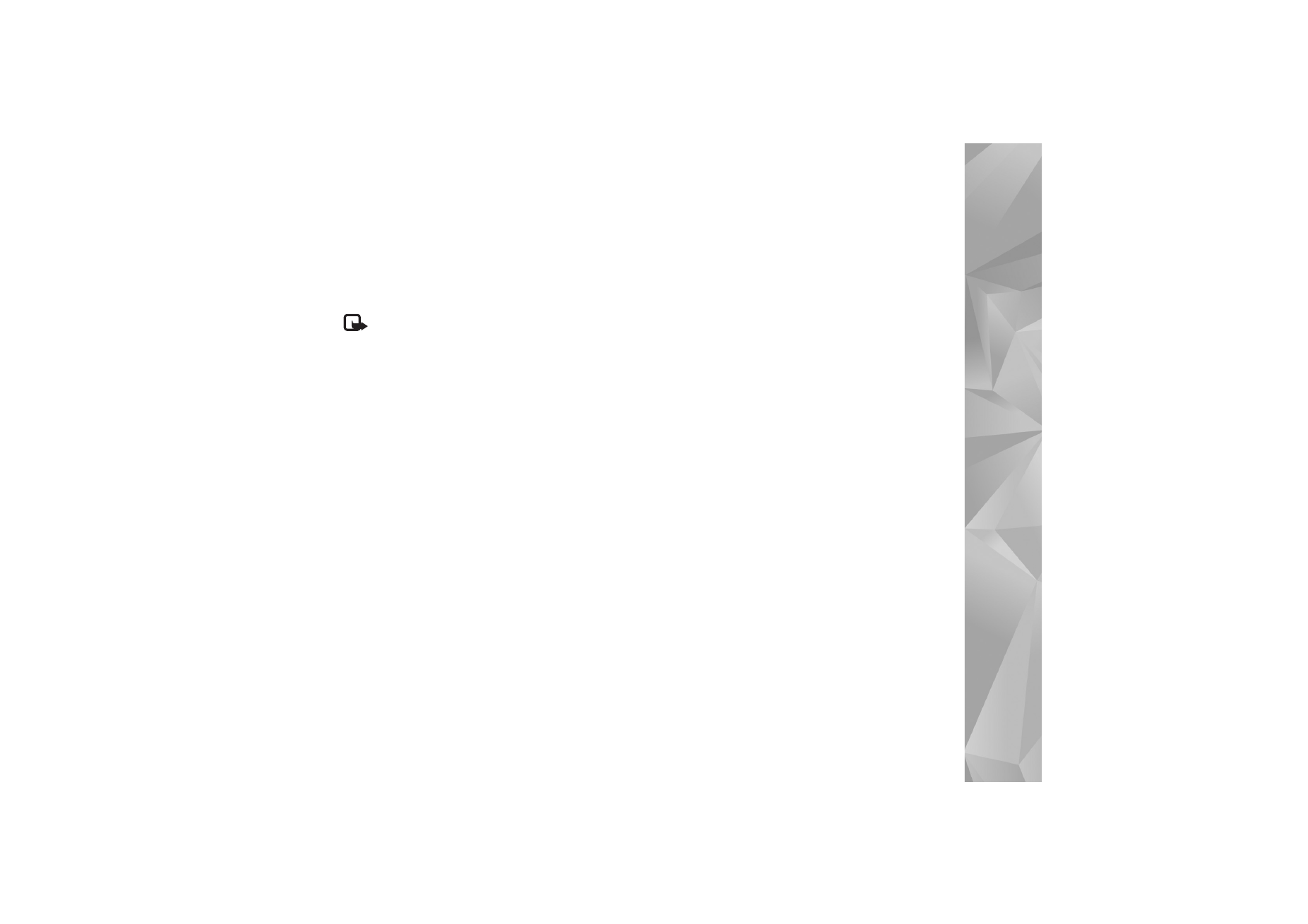
Appels vidéo
Vous pouvez effectuer des appels vidéo en modes
Clapet ouvert et Affichage. Voir « Modes », p. 13.
Pour les appels vidéo en mode mains libres, utilisez
le mode Affichage.
Lorsque vous effectuez un appel vidéo, vous pouvez voir
une vidéocommunication bidirectionnelle en temps réel
entre vous et le destinataire de l’appel. L’image vidéo en
direct ou prise par l’appareil photo de votre appareil
est montrée au destinataire de l’appel vidéo.
Pour pouvoir effectuer un appel vidéo, vous devez disposer
d’une carte USIM et vous trouvez sous la couverture d’un
réseau UMTS. Pour connaître la disponibilité des services
d'appels vidéo et y souscrire, contactez votre fournisseur
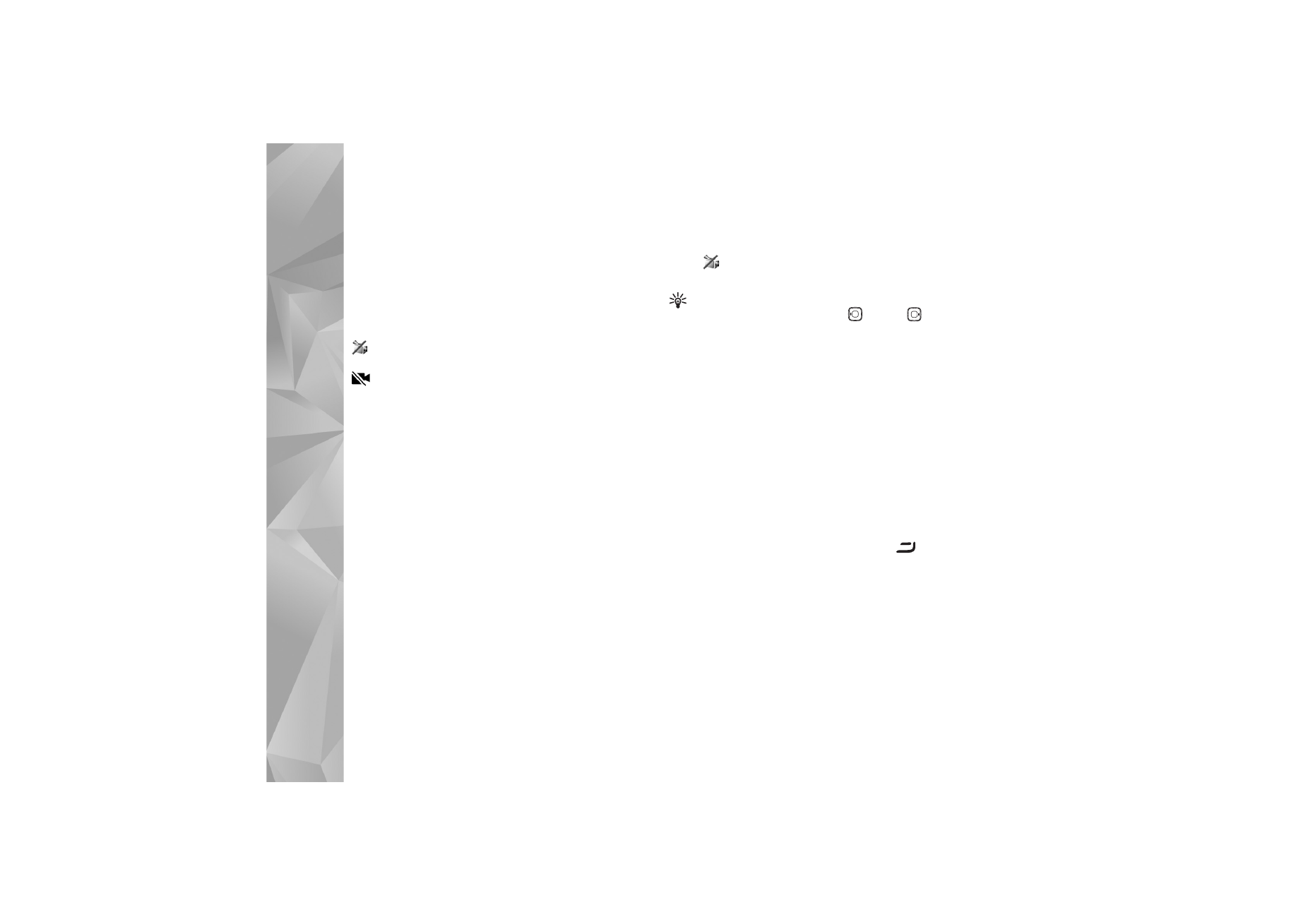
Effectuer des appels
70
de services. Un appel vidéo n’est possible qu’entre deux
parties. L’appel vidéo peut être effectué vers un téléphone
mobile compatible ou un client RNIS. Les appels vidéo ne
peuvent pas être effectués tant qu’un autre appel vocal,
vidéo ou de données est actif.
Icônes :
Vous ne recevez pas de vidéo (soit le destinataire
n’envoie pas de vidéo, soit le réseau ne la transmet pas).
Vous avez refusé l’envoi de vidéo à partir de votre
appareil. Pour envoyer plutôt une image fixe, voir « Appel »,
p. 132.
1
Pour démarrer un appel vidéo, en mode Clapet ouvert,
entrez le numéro de téléphone en mode veille,
ou allez dans
Contacts
et sélectionnez un contact.
2
Sélectionnez ensuite
Options
>
Appel vidéo
.
Si vous souhaitez effectuer un appel vidéo en mode mains
libres, activez le mode Affichage lorsque le destinataire
a répondu à l'appel.
Le démarrage d’un appel vidéo peut prendre quelques
minutes.
Attente de l'image vidéo
s’affiche. Si l’appel
échoue, par exemple, les appels vidéo ne sont pas pris
en charge par le réseau ou l’équipement cible n’est pas
compatible, le téléphone vous demande si vous voulez
essayer un appel normal ou envoyer un message à la place.
L’appel vidéo est actif lorsque vous pouvez voir deux
images vidéo et entendre le son dans le haut-parleur.
Le destinataire de l’appel peut refuser l’envoi de
vidéo (
), auquel cas vous entendez le son et vous
pourriez voir une image fixe ou un fond d’écran gris.
Conseil ! Pour augmenter ou diminuer le volume
pendant un appel, appuyez sur
ou sur
.
Pour passer de l’affichage de la vidéo à l’écoute du
son uniquement, sélectionnez
Activer
/
Désactiver
>
Envoi de vidéos
,
Envoi de sons
ou
Envoi sons & vidéos
.
Sélectionnez
Zoom avant
ou
Zoom arrière
pour zoomer
votre image. L'indicateur de zoom s'affiche en haut
de l'écran.
Pour changer l'emplacement des images vidéo envoyées
et reçues sur l'écran, sélectionnez
Chger ordre photos
.
Même si vous avez refusé l'envoi de vidéos au cours d'un
appel vidéo, celui-ci vous est néanmoins facturé comme un
appel vidéo. Vérifiez les tarifs auprès de votre fournisseur
de services.
Pour mettre fin à l'appel vidéo, appuyez sur
.